Jak zainstalować phppgadmin na Centos & Rhel za pomocą Yum
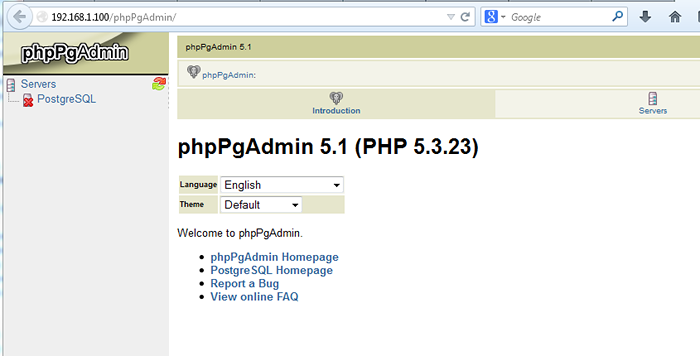
- 2692
- 833
- Juliusz Sienkiewicz
phppgadmin Czy klient internetowy jest napisany w PHP w celu uzyskania dostępu i zarządzania bazami danych PostgreSQL. Zapewnia bardzo wydajny sposób pracy z bazami danych na PostgreSQL, takich jak baza danych, tabela, alter baza danych, baza danych eksportu/importu itp.
Ten artykuł pomoże Ci zainstalować phppgadmin w systemach centu i redhat. Przed zainstalowaniem upewnij się, że masz Apache i PostgreSQL zainstalowane na serwerze. Jeśli nie masz ich przeczytania naszych samouczków, jak je zainstalować.
Instalowanie PostgreSQL na Centos, Rhel i Fedora
Instalowanie Apache MySQL PHP na Centos i Rhel
Krok 1: Dodaj repozytorium PostgreSQL
Pierwszym krokiem jest zainstalowanie repozytorium Postgres w systemie, pobieranie repozytorium RPM za pomocą jednego z poniższych adresów URL.
Centos/Rhel 5, 32-bit: # wget http: // yum.PostgreSQL.Org/9.1/Redhat/RHEL-5-I386/PGDG-CENTOS91-9.1-4.Noarch.RPM CENTOS/RHEL 6, 32-bit: # wget http: // yum.PostgreSQL.Org/9.1/Redhat/RHEL-6-I386/PGDG-CENTOS91-9.1-4.Noarch.RPM CENTOS/RHEL 5, 64-bit: # wget http: // yum.PostgreSQL.Org/9.1/Redhat/RHEL-5.0-x86_64 // PGDG-Centos91-9.1-4.Noarch.RPM CENTOS/RHEL 6, 64-bit: # wget http: // yum.PostgreSQL.Org/9.1/Redhat/Rhel-6.3-x86_64/PGDG-CENTOS91-9.1-4.Noarch.RPM
Krok 2: Zainstaluj phppgadmin za pomocą Yum
Zainstaluj pakiet phppgadmin za pomocą narzędzia linii poleceń Yum.
# mniam instalacja phppgadmin
Krok 3: Skonfiguruj phppgadmin, aby uzyskać dostęp do zdalnie.
PhppGadmin Bye Domyślnie wszystkie dozwolone dostępu z Localhost. Jeśli chcesz udostępnić go ze zdalnych komputerów edytuj/etc/httpd/conf.D/phppgadmin.conf i aktualizacja konfiguruj jak poniżej.
Alias /phppgadmin /usr /share /phppgadmin zamówienie, pozwól odmówić od wszystkich zezwolenie na 192.168.1.0/24
Krok 4: Uruchom ponownie usługę Apache
Uruchom ponownie usługę Apache, aby ponownie załadować nowe ustawienia.
# Service Httpd restart
Krok 5: Uzyskaj dostęp do phppgadmin na przeglądarce.
Teraz możesz uzyskać dostęp do phppgadmin w przeglądarce za pomocą następującego adresu URL. Zmień 192.168.1.100 z adresem IP serwera.
http: // 192.168.1.100/phppgadmin/
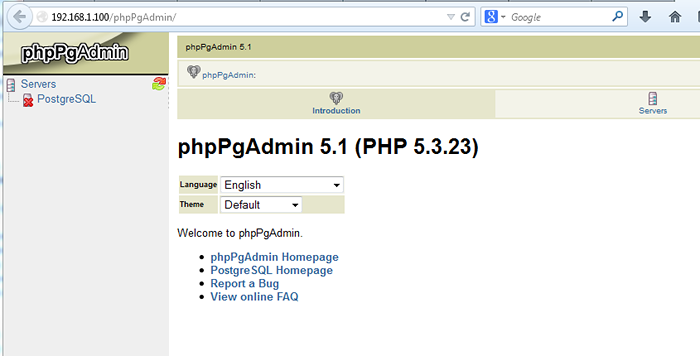
- « Szyfrowanie plików za pomocą pary klawiszy GPG w Linux
- Linux rpm comamnd z 10 przydatnymi przykładami »

